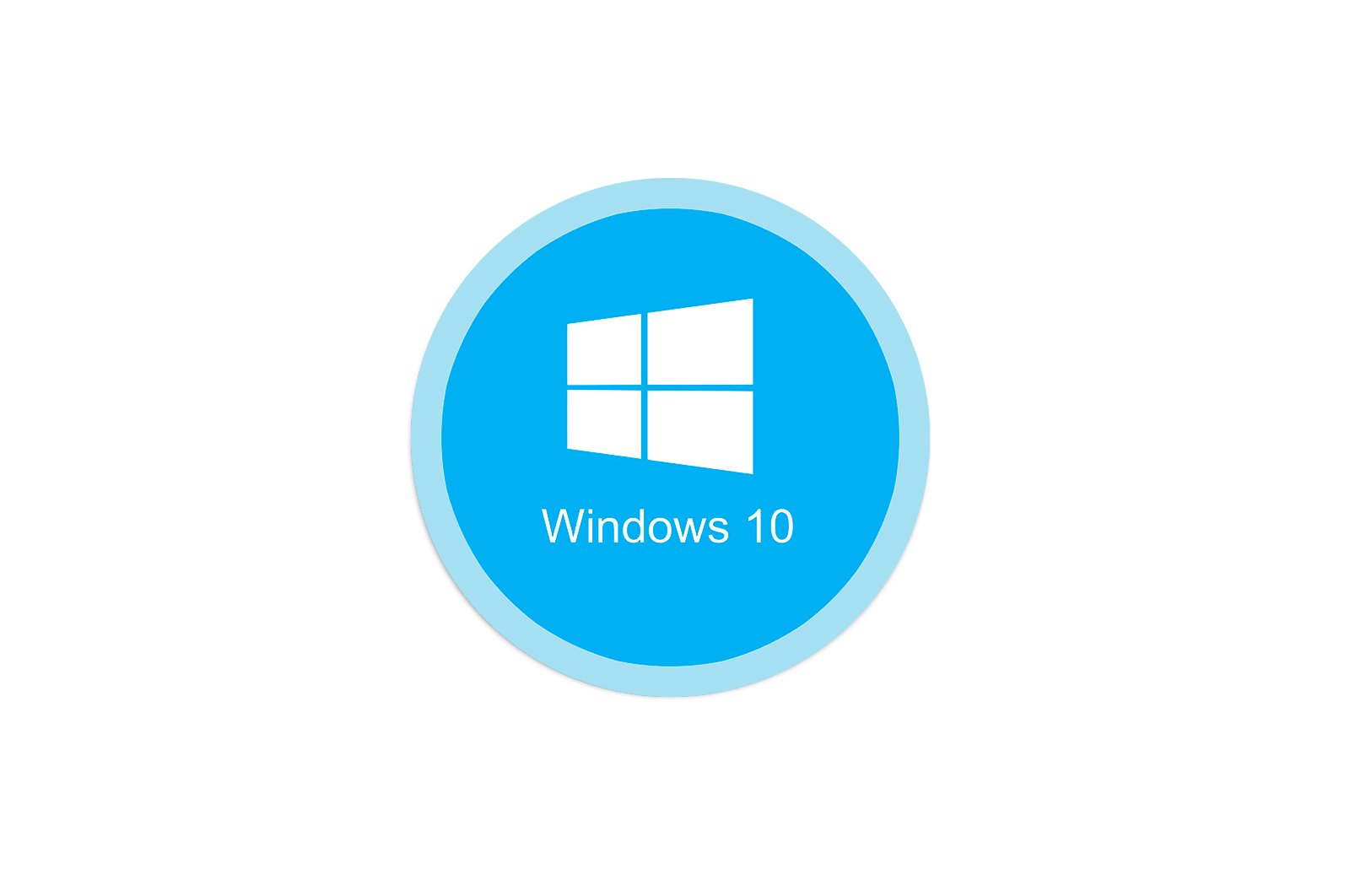
Yuklash paytida logotipga osilgan Windows 10-ni qanday hal qilish kerak haqida malumot
Deyarli har doim ham foydalanuvchi operatsion tizim boshlangandan boshlab kompyuter bilan o’zaro aloqasini boshlaydi, ammo bu jarayon har doim ham muvaffaqiyatli bo’lmaydi. Masalan, ba’zi foydalanuvchilar Windows 10 logotipga osilganligini ko’rishadi, shuning uchun ular o’zlarining hisoblariga kira olmaydilar. Ba’zan bu muammo ahamiyatsiz qayta boshlash bilan hal qilinadi, ammo bu harakat kamdan-kam hollarda yordam beradi, shuning uchun foydalanuvchi yuklash muammosini hal qilish uchun bir nechta ma’lum usullarni sinab ko’rishi kerak, bu quyida muhokama qilinadi.
1-usul: Mahalliy tarmoq orqali Internetga ulanish
Birinchi tavsiya sifatida biz kompyuteringizni Internetga tarmoq kabeli yordamida ulashingizni tavsiya qilamiz. Yangilanish yuklab olingandan so’ng, kompyuter qayta yoqilgan va shu vaqtdan beri logotipga yopishib olgan foydalanuvchilar uchun bu tavsiya etiladi. Yangilanishni o’rnatish uchun Windows-da ba’zi bir etishmayotgan yoki buzilgan fayllarni yuklab olish yoki shunchaki ma’lumotlarni tarmoq orqali tekshirish kerak bo’lishi mumkin, va ular yo’qligi sababli bu jarayon amalga oshirilmadi va bu operatsion tizimni ishga tushirishda qiyinchiliklar tug’dirdi.
Qo’shimcha ma’lumot: Kompyuteringizni Internetga qanday ulash mumkin
2-usul: bootable flesh haydovchi orqali tiklash
Ba’zan Windows 10 tizim ziddiyatlari yoki boshqa muammolar tufayli yuklashni rad etadi. Bunday vaziyatlarda eng oson bajarilishi kerak bo’lgan narsa, ularni avtomatik ravishda tuzatadigan yuklashni tiklash vositalaridan foydalanishdir. Birinchidan, boshqa ishlaydigan kompyuterdan foydalanib, Windows bootable USB stikini yoki diskini yaratishingiz kerak bo’ladi, chunki keyingi barcha harakatlar qutqaruv muhitida amalga oshiriladi. Batafsil ma’lumot uchun o’qing.
Ko’proq o’qing: Windows 10 bilan bootable disk yarating
Muvaffaqiyatli yuklanadigan diskni yaratgandan so’ng, uni maqsad kompyuterga ulang, yoqing va mavjud disk yoki flesh-diskdan yuklang. O’rnatishni boshlash uchun quyidagi amallarni bajaring:
- O’rnatmoqchi bo’lgan tilni tanlang va tugmani bosing «Keyingi»..
- Oynaning chap qismida chertish mumkin bo’lgan yozuvni qidiring «Tizimni tiklash.» va sichqonchaning chap tugmachasini bosing.
- Kichik oyna paydo bo’ladi «Harakatni tanlang.»qayerga borish kerak «Muammoni hal qilish».
- Ixtiyoriy parametrlar orasidan tanlang «Ishga tushganda tiklash»..
- Kompyuter diagnostikasi jarayoni boshlanadi. Ushbu operatsiyani bajarish bir necha daqiqa davom etadi. Jihozni o’zingizdan o’chirib qo’yishingizni tavsiya etmaymiz, chunki bu jarayonni to’xtatadi.
Agar siz foydalanadigan vosita operatsion tizimning to’g’ri yuklanishiga ta’sir qiladigan muammolarni topishda va ularni bartaraf etishda muvaffaqiyat qozongan bo’lsa, sizga xabar beriladi. Keyin diskni olib tashlashingiz va agar u avtomatik ravishda bajarilmasa, Windows-ni normal ravishda ishga tushirishga urinib ko’rishingiz mumkin.
3-usul: Yangilanishlarni o’chirish
Qayta tiklash muhiti orqali amalga oshiriladigan yana bir usul. Uning mohiyati yaqinda o’rnatilgan yangilanishlarni olib tashlashdir. Yangilanishlar ishga tushishda muammolarni keltirib chiqarishi mumkin, chunki ular har doim ham to’g’ri o’rnatilmaydi yoki o’rnatish paytida qandaydir nosozliklar yuz berib, muhim fayllarni almashtirishni to’xtatadi. Agar yangilanish o’rnatilgandan keyin yoki birozdan keyin muammo yuzaga kelsa, ushbu parametrni tekshirishingizni tavsiya qilamiz.
- Ta’riflangan barcha manipulyatsiyalarni bajaring 2-usul.bo’limda tugatish «Qo’shimcha parametrlar». tiklanish muhiti. Mana, plitkani bosing «Yangilanishlarni o’chirish»..
- Amalni tanlang «Komponentning oxirgi yangilanishini o’chirish». Kelajakda siz aniq bir joyga qaytib borishingiz mumkin «Oxirgi tartibni o’chirish».agar birinchi variant yordam bermasa.
- Ko’rsatilgan bildirishnoma orqali o’chirishni tasdiqlang.
- Ekrandagi jarayonni kuzatib, ushbu operatsiyani bajarilishini kuting.
Barcha fayllar muvaffaqiyatli tozalanganidan so’ng, kompyuter avtomatik ravishda qayta ishga tushadi va normal operatsion tizim ishga tushirilishi takrorlanadi. Agar ushbu usul muvaffaqiyatli bo’lsa, yangilanishlarni o’rnatishni vaqtincha to’xtatib qo’yishingizni va barchasini Microsoft-dan keyingi tuzatishdan keyin qo’shishingizni tavsiya qilamiz, buning oldini olish uchun.
4-usul: Windows yuklash yuklagichini tiklash
Ushbu parametr ushbu holatga joylashtirilgan, chunki odatda Windows bootloader buzilganda operatsion tizim umuman ishga tushmaydi va ekranda xabarnoma paydo bo’ladi. Biroq, ba’zida jarayon logotipga etib borishi mumkin va keyin to’xtab qolishi mumkin. Bu har safar qurilma qayta yoqilganda yuz beradi. Foydalanuvchi yuklash yuklagichini o’zi standart buyruq dasturi yordamida buyruq satri orqali tuzatishi kerak. Bu haqda quyida batafsil o’qing.
Batafsil o’qing: Windows 10 yuklash moslamasini «Buyruqning satri» orqali ta’mirlash
5-usul: Tizim fayllarining yaxlitligini tekshirish
Yuqorida biz allaqachon avtomatik yuklashni tiklash vositasini muhokama qildik. Gap shundaki, u har doim ham turli sabablarga ko’ra samarali bo’lmaydi. Masalan, Windows-ning ishga tushirilishi bilan bilvosita bog’liq bo’lgan komponentlar skanerlash paytida ta’sirlanmadi yoki yordamchi dastur buzilgan fayllarni qayta ishlay olmadi. Keyinchalik katta miqyosda ishlaydigan boshqa buyruq qatori vositalari yordamga keladi. Birinchidan, xatolarni tekshirish uchun SFC ishga tushirilishi kerak. Ba’zida DISM-ga murojaat qilish kerak bo’lishi mumkin, bu bizning veb-saytimizdagi qo’llanmada batafsilroq quyida keltirilgan.
Ko’proq o’qing: Windows 10 da tizim fayllari yaxlitligini tekshirishni ishlatish va tiklash
6-usul: Qattiq diskni tekshirish
Windows 10-ni yuklashda muammolarga duch kelganda, qo’shimcha qurilmalarning ishdan chiqishiga ham e’tibor berishingiz kerak. Ko’rib chiqilayotgan muammoning ko’rinishi qattiq diskdagi xatolardan kelib chiqishi mumkin. Masalan, ko’p sonli o’lik sektorlar paydo bo’ldi, o’qib bo’lmaydigan bloklar yoki elektr energiyasi bilan bog’liq muammolar mavjud. Yuklab olish mumkin bo’lgan diskdan chiqarilgan maxsus uchinchi tomon dasturlari sizga echim topishga yordam beradi.
Batafsil: Qattiq diskning ishlashini tekshirish
7-usul: BIOS sozlamalarini tiklash
Agar yuqorida aytib o’tilganlarning hech biri muvaffaqiyatli bajarilmasa, BIOS sozlamalarini qayta tiklashga urinib ko’rishingiz mumkin, chunki ushbu dasturiy ta’minotdagi xatolar ham ba’zida operatsion tizimning to’g’ri ishga tushishiga zararli ta’sir ko’rsatadi. Uni qayta ishga tushirishning eng oson usuli — dasturni o’zi ishlatish, mos keladigan elementni qidirish yoki batareyani anakartdan chiqarib olish. Barcha mavjud BIOS-ni qayta tiklash variantlari va ularni amalga oshirish haqida quyida o’qing.
Batafsil: BIOS-ni qayta tiklash
8-usul: Windows-ni qayta o’rnating
Eng radikal variant — operatsion tizimni qayta tiklash. U avvalgi tavsiyalarning birortasi OSni normal rejimda ishlatish uchun ishlatilmagan taqdirdagina qo’llanilishi kerak. Windows o’rnatilishini tugatgandan so’ng darhol ishlamay qoladigan foydalanuvchilar ushbu usulga alohida e’tibor berishlari kerak. Bunday vaziyatlarda biz qo’shimcha ravishda rasmni qayta yozishni yoki litsenziyasiz versiyalar uchun yangi kompilyatsiya qidirishni tavsiya etamiz.
Bularning barchasi Windows 10-ni yuklash logotipda to’xtaydigan holatlarda ishlashni tiklash usullari edi. Muammoni tez va oson hal qilish uchun birinchi variantdan boshlashni va asta-sekin keyingilariga o’tishni maslahat beramiz.
Biz sizning muammoingizda sizga yordam bera olganimizdan xursandmiz.
Bizning mutaxassislarimiz imkon qadar tezroq javob berishga harakat qilishadi.
Ushbu maqola sizga yordam berdimi?
Texnologiyalar, Windows 10
Yuklash paytida logotipga osilgan Windows 10-ni qanday hal qilish kerak